本文非专业测试,仅为个人体验感受,不涉及具体品牌及型号。
我家是长条户型,客厅在最东头,距离最西头的卧室,有将近二十米,外加三堵墙。弱电箱在客厅里,所以对于wifi信号覆盖来说,难度还是相当大的。
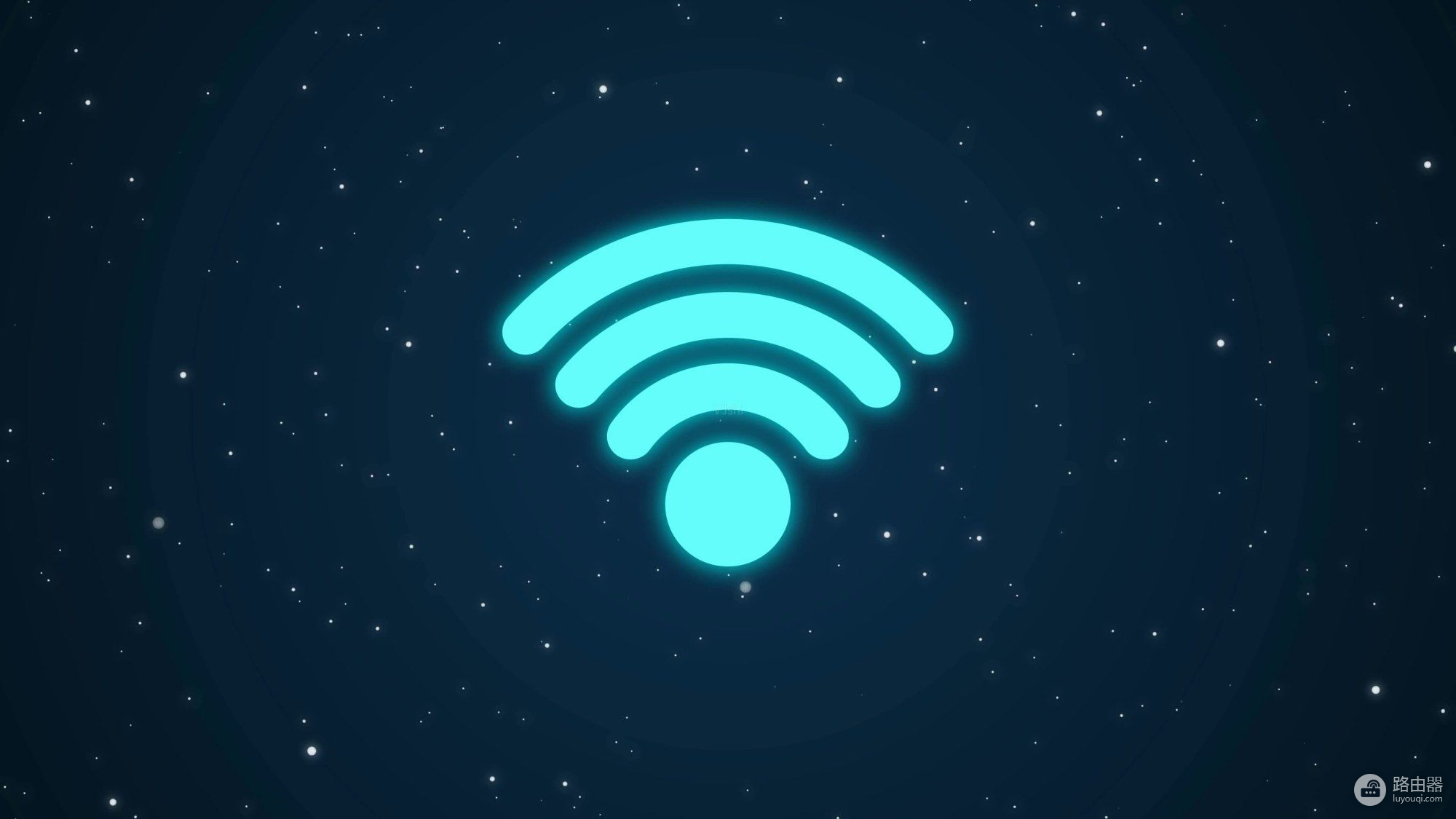
早在装修的时候,我就思考wifi的问题了。为此还专门找了几种组网方案,入住这么多年,把这些方案都使用过了。现在终于可以做个总结,希望对需要的人有所帮助。
再次强调:不是专业测试,仅仅是写出我的个人体验感受。也会换一个品牌、型号,体验感受会不一样,但我没换过。
ac+ap
别说是网络上,就连给我家装网线的师傅,都推荐我用这套方案。

原理:在每一个房间安装一个可以发射wifi信号的面板,通过一个个小范围的wifi,组合在一起,覆盖全屋。
需要用到三种东西:第一是装修的时候要提前在房间里布好网线;第二是把常见的无线路由器,换成POE交换机,装在弱电箱里;第三是把普通的网络插座,换成可以发射wifi信号的ap面板。
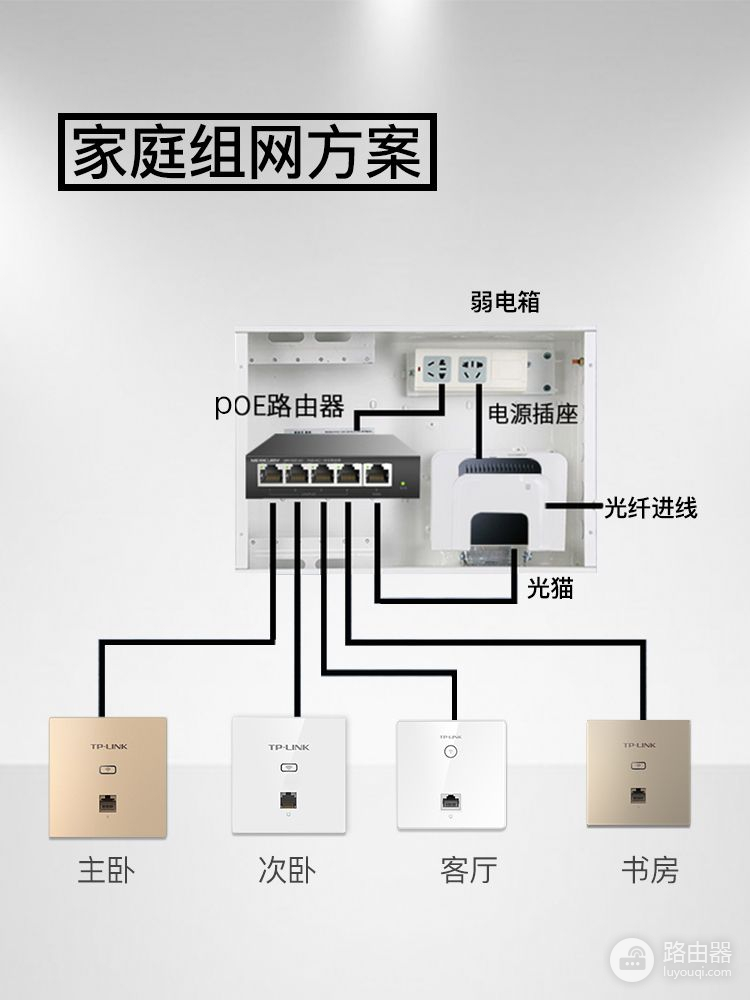
使用感受:第一感受就是贵,三室一厅的房子,做下来需要两千多元。第二感受是信号真好,无论哪个房间,信号都是满格,网速都是飞快。第三感受是切换不顺畅,虽然是手机自动切换,但是切换过程中会有卡顿。尤其是玩游戏的时候,如果满屋乱窜,大概率会掉线。

总结:别墅、复式这种超大户型,或者对网线需求比较大的用户,可以选择。普通人建议不要选,下面有更合适的方案。
子母路由器
切换信号不顺畅这件事,我实在是忍不了,于是就更换了子母路由器。

原理:母路由器通过网线与光猫连接,母路由器与子路由器通过电线、无线信号连接。母路由器本身可以发射wifi信号,覆盖不到的地方,通过子路由器发射wifi信号进行补充。
需要用到的东西:子母路由器套装——内含一个母路由和n个子路由。子路由器的数量视情况而定,我家三室一厅的户型,用了两个子路由,总共花费八百元。

使用感受:总体来看还不错,子路由和母路由之间切换速度也很快,感觉不到卡顿。唯一缺点就是子路由无法引出网线,像电脑、电视机这类需要用网线的设备,也只能将就着用wifi了。好在现在网速快,一般家庭wifi已经足够了。不过听说子路由和母路由之间的距离不能太远,距离越远,效果就越差。

总结:适合大多数家庭使用,但如果对网线有需求,或者超大户型就不行了。
路由器桥接
在使用子母路由器之前,我还用过一段时间的路由器桥接。桥接方法很简单,自己去网上搜就行了,这里就不多说了。
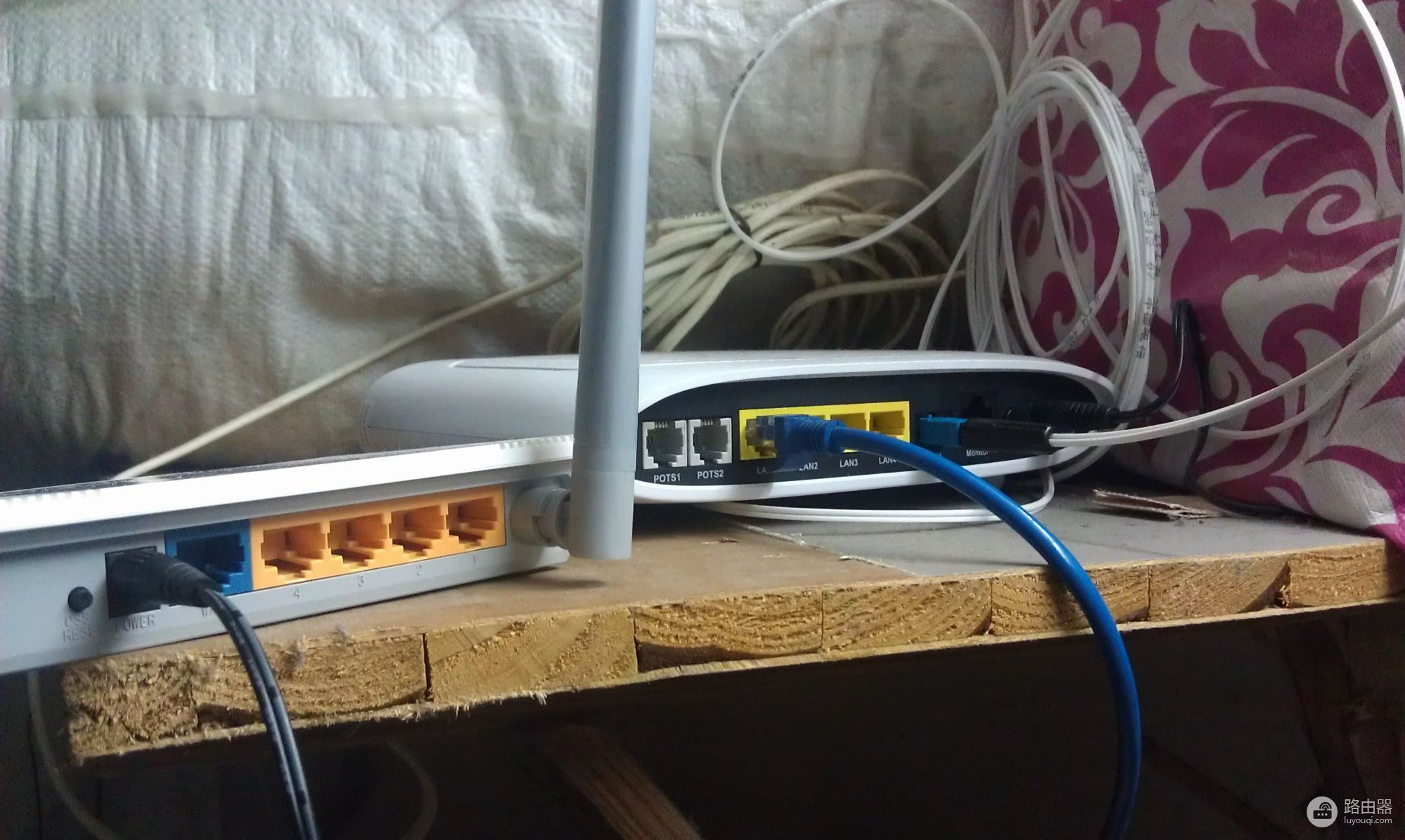
原理:和子母路由一样,分为主路由和副路由。主副路由之间,通过网线或者无线进行连接。主路由覆盖不到的地方,利用副路由进行补充。
需要用到的东西:n个无线路由器,我家三室一厅,用到了两个(一主一副)。

使用感受:出现了和ac+ap一样的问题——切换信号速度慢,而且路由器桥接时的切换速度是极慢,慢到一局游戏都打完了,这边还没有切换好。好处是信号够强,而且副路由可以引出多根网线。但是最好用网线连接主副路由器,无线连接我试过,虽然看起来信号是满的,但副路由附近的网速非常慢。

总结:家里有闲置路由器的可以用,但不建议专门为了桥接去买一个路由器。
信号放大器
我当年租房的时候用过这玩意,价格只要几十元。先说结果:不好用!

原理:无线信号放大器插在插座上以后,可以自动搜索路由器的wifi。连接后发射新的wifi信号,靠近放大器后手机自动切换到放大器发射的wifi。
需要用到的东西:无线路由器和无线信号放大器。

使用感受:切换信号速度一般,玩游戏的时候会有影响,但是影响时间不长。缺点就是wifi信号放大器对网速的影响比较大,看起来wifi信号是满格的,但上网的速度和不用的时候差不多。
总结:骗骗自己的东西而已,聊胜于无。租房的用户可以试一试,真想长期使用的话,劝你还是放弃吧。

 支付宝扫一扫
支付宝扫一扫 微信扫一扫
微信扫一扫



